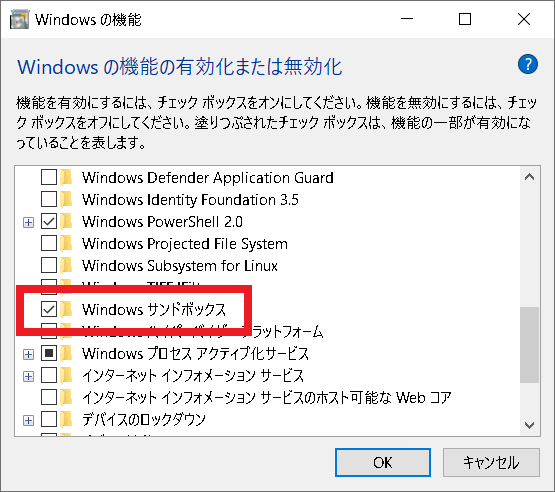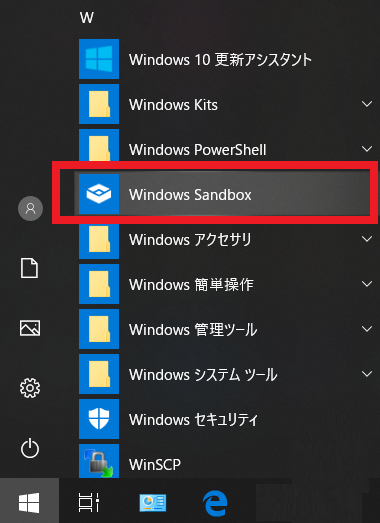C:\>Dism /online /Enable-Feature /FeatureName:"Containers-DisposableClientVM" -All
展開イメージのサービスと管理ツール
バージョン: 10.0.18362.1
イメージのバージョン: 10.0.18362.175
機能を有効にしています
[==========================100.0%==========================]
操作は正常に完了しました。
Windows を再起動してこの操作を完了してください。
今すぐコンピューターを再起動しますか? (Y/N)
以下のPowershellコマンドでも可能です。
PS> Enable-WindowsOptionalFeature -FeatureName "Containers-DisposableClientVM" -All -Online
Windows 再起動後に有効となります。
コマンドでサンドボックス機能を無効化する
C:\>Dism /online /Disable-Feature /FeatureName:"Containers-DisposableClientVM"
展開イメージのサービスと管理ツール
バージョン: 10.0.18362.1
イメージのバージョン: 10.0.18362.175
機能を無効にしています
[==========================100.0%==========================]
操作は正常に完了しました。
Windows を再起動してこの操作を完了してください。
今すぐコンピューターを再起動しますか? (Y/N)
Windows 再起動後に無効となります。
エラー: 740
次のエラーが発生する場合はコマンドプロンプトの権限が不足しているようです。管理者としてコマンドプロンプトを開いてください。
エラー: 740
DISM を実行するには、管理者特権のアクセス許可が必要です。
これらのタスクを完了するには、管理者特権でコマンド プロンプトを使用してください。
参考:管理者権限でタスクマネージャーから簡単に実行する
設定画面で設定する
コマンドではなく設定画面から実行することも可能です。上記のコマンドで有効化した場合は次の操作は不要です。
(1)ファイル名を指定して実行を起動します。
参考:ファイル名を指定して実行
optionalfeatures.exe
(2)
"Windows サンドボックス"をチェックして[OK]を選択します。
メニューよりサンドボックスを起動する
以下の通りメニューより起動することが可能です。
最終更新日:2020/02/01
[ホーム] - [Windows 10 サンドボックス 使い方] - [サンドボックス機能を有効化するコマンド]
本サイト内掲載されている情報は、著作権法により保護されています。いかなる場合でも権利者の許可なくコピー、配布することはできません。 このページはリンクフリーです。(このページへの直接リンクも可能です。) Copyright(c) tooljp.com 2007-2019